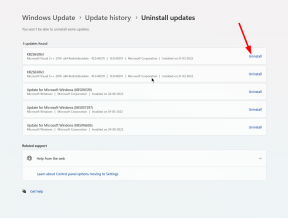Hoe Time Machine-back-up op macOS Monterey te repareren duurt lang
Gemengde Berichten / / November 14, 2021
Zoals we onlangs weten, rolt Apple de nieuwe uit macOS Monterey update voor hun Macbooks. Welnu, naar mijn mening is de update geweldig en brengt hij veel functies met zich mee. Sommige functies zijn echter zeer indrukwekkend, waaronder de app Shortcuts, verbeteringen aan FaceTime, Universal Control, opnieuw ontworpen Safari en andere grote veranderingen.
Maar met deze nieuwe update zijn er veel gebreken waar gebruikers last van hebben. Een van de tekortkomingen waar gebruikers momenteel over klagen, is dat de back-up van de tijdmachine op macOS Monterey erg lang duurt. Dus, als u ook met dezelfde fout wordt geconfronteerd, hoeft u zich geen zorgen te maken, want in deze handleiding krijgt u alle benodigde details over hoe u deze back-upfout van de tijdmachine kunt oplossen. Laten we daarom nu, zonder meer tijd te verspillen, direct naar de methoden gaan.

Pagina-inhoud
-
Hoe Time Machine-back-up op macOS Monterey te repareren duurt lang
- Methode 1: Start de back-up opnieuw
- Methode 2: Sluit de grote bestanden uit
- Methode 3: Controleer uw antivirusprogramma
Hoe Time Machine-back-up op macOS Monterey te repareren duurt lang
Voordat we met de gids beginnen, wil ik je eerst vertellen dat het niet nodig is dat deze methoden zeker voor iedereen zullen werken, omdat het volledig afhangt van hoe ernstig het probleem is. Laten we nu beginnen met de methoden om deze vervelende fout op te lossen.
Methode 1: Start de back-up opnieuw
Als je heel lang vastzat in het back-upscherm en merkt dat het back-uppercentage niet toeneemt, raden we je aan het back-upscherm te sluiten en opnieuw te starten. Veel gebruikers meldden dat dit hen hielp het probleem op te lossen. Dit kun je dus ook uitproberen.
Methode 2: Sluit de grote bestanden uit
Dit hangt volledig af van de grootte van het bestand waarvoor u een back-up wilt maken. Maar als het te lang duurt voordat het is voltooid, kunt u controleren of het op batterijvoeding is ingesteld. Als dat zo is, probeer dan de lopende back-up te stoppen en verwijder het vinkje uit het vakje voor de Automatisch een back-up maken. Sluit ook de grote bestanden uit die u niet nodig heeft. Dus, om uit te sluiten, klikt u gewoon op de Opties en druk op de + om bestanden toe te voegen. 
Lees ook: Oplossing: probleem met hoog RAM-verbruik op Macbook na de recente macOS Monterey
Methode 3: Controleer uw antivirusprogramma
Als het probleem zich nog steeds voordoet, betekent dit dat uw antivirussoftware de Time Machine verstoort. U kunt dus proberen de externe schijf uit te sluiten van de antivirusscans of voor een tijdelijke periode; u kunt het uitschakelen (indien nodig).
Dit zijn dus enkele methoden die u zeker zullen helpen het probleem op te lossen. We hopen dat dit artikel je heeft geholpen. Dus nu weet je hoe je de back-up van de tijdmachine op macOS Monterey kunt repareren, wat erg lang duurt. Dus op wie wacht je dan? Ga en probeer deze methoden en laat ons weten welke voor u werkt.